1、打开PPT,在文本框中输入自己需要的文字,找到幻灯片放映,单击一下。
2、单击幻灯片放映后,再找到:“自定义动画”,单击一下。
3、这时候在幻灯片的右侧就会出现自定义动画的一些设置功能了,单击添加效果后面的黑色三角,单击进入,选择一个喜欢的方式进入,单击一下。
4、这时候幻灯片进入方式就设置好了,然后在右侧就会出现进入的文字,在速度设置的下方,在设置文字标题的后面有一个小对号,单击一下。找到效果选项,再单击一下。
5、出现文字进入的方式:飞入。可以看到在“声音”后面显示的是“声音”小喇叭也是灰色的。单击无声音后面的小对号,就会出现系统提供的一些飞入时的声音了。选择一个喜欢的声音,单击确定。
6、单击确定后,小喇叭也变色了,变成黄色了,这时候放映,就会听到文字进入时的声音了,如果不喜欢系统提供的声音,还可以单击其它声音。
7、出现添加声音,找到自己提前下载好的声音,包括音乐都可以,单击选中,单击确定就可以了。最后单击观看放映,就可以听到文字进入时的美妙声音了。
首先选择你要插入的背景音乐,在PPT中选择插入---影片和声音---稳重的音乐;
2、然后在弹出层中选择你要添加的音乐,点击确定;
3、系统会给出提示,就是何时播放音乐,如果希望一进入该页面就放就点击自动,鼠标控制点击在单击时;
4、但是此时我们没有设置多页播放,选择幻灯片设计,然后找到效果选项;
5、设置所需要在第几页停止该音乐,这里会选择表示不停止;
6、最后设置播放选项,可以设置循环播放和隐藏图标

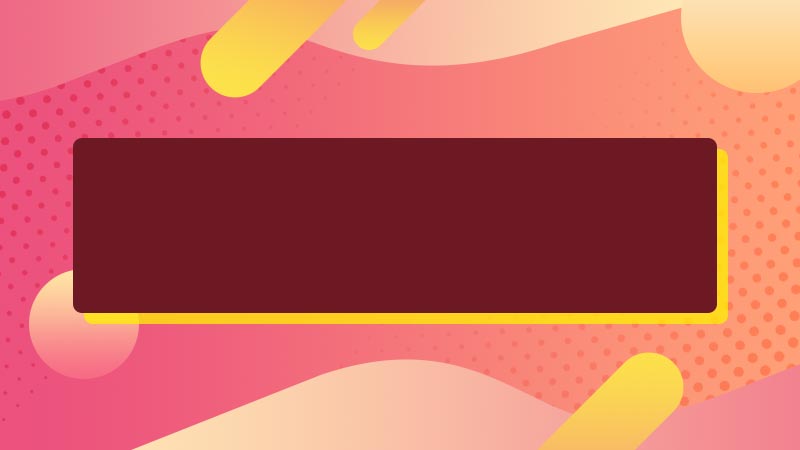
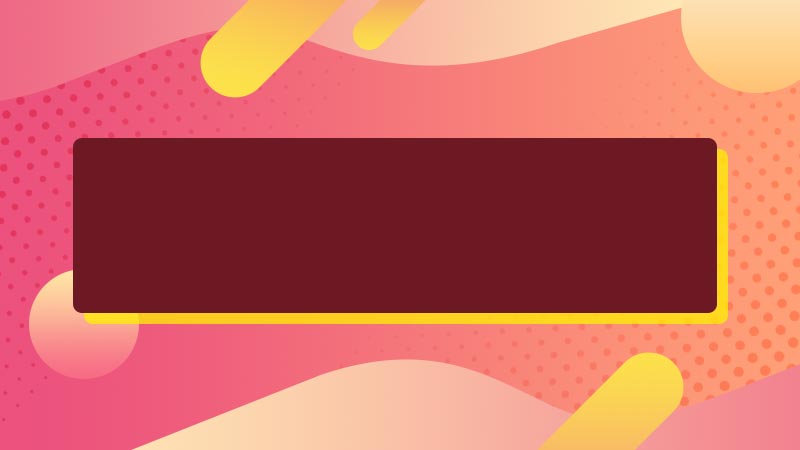




全部回复
